很多個人計算機電腦興匆匆安裝了XP系統,卻發現插入U盤後雙擊出現提示,拒絕訪問。這樣一來,就無法使用U盤來操作了,這可如何是好?本文以GHOST XP SP3 純淨版為例介紹解決方法。
GHOST XP SP3 純淨版系統U盤拒絕訪問怎麼辦?
1、點擊開始菜單中的運行選項,然後輸入“regedit”回車後打開注冊表編輯器;
2、打開後,我們在注冊表左側列表中逐個打開“HKEY_LOCAL_MACHINE\Software\Microsoft\Windows\CurrentVersion\explorer\Advanced\Folder\Hidden\SHOWALL“然後在右側窗口中修改checked value 項的值,更改為“1”;
3、然後我們還需要將查看隱藏文件的功能打開,操作方法:打開一個文件夾——點擊菜單欄上的“工具”——點“文件夾選項”,然後找到“顯示所有文件和文件夾“將其勾選;
4、這時我們再打開我的電腦,右鍵點擊U盤然後點”打開“,現在還不能雙擊,在U盤根目錄,我們可以看到四個隱藏文件::“floder”、“destop”、“destop2”、“autorun.inf“,將這四個文件全部刪除;
5、然後再回到注冊表中,逐個打開”HKEY_LOCAL_MACHINE\SOFTWARE\Microsoft\WindowsNT\CurrentVersion\Winlogon“,在右側找到”Userinit“項,雙擊後把值更改為”Userinit.exe“;
6、按CTRL+ALT+DEL打開任務管理器,然後切換到“進程”頁面,找到“wuauserv.exe”和“svchost.exe”這兩個進程,分別點擊右鍵,然後結束;如下圖所示:
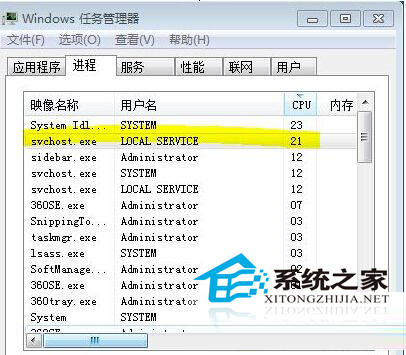
最後一步,再打開我的電腦進入以下目錄:“c:\windows\system32\svchost\” 打開svchost文件夾後,把裡面的文件全部刪除。
重新啟動,就能訪問U盤了。U盤對XP系統的用處很大,比如可以用U盤來安裝XP系統。如果你安裝XP系統後發現U盤無法訪問,那就使用本文的步驟來解決吧。